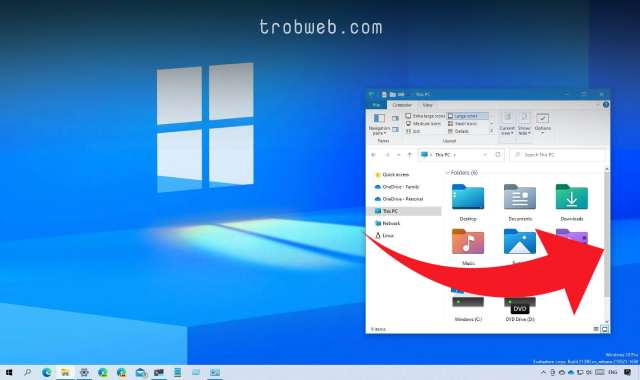3 façons de changer la luminosité de l'écran sur Windows 11
Si vous avez un ordinateur, qu'il s'agisse d'une tablette, d'un ordinateur portable ou d'un système d'exploitation de bureau Windows 11 vous pouvez simplement modifier la luminosité de l'écran. Lorsque nous parlons de luminosité de l'écran, nous entendons le pourcentage de luminosité de l'écran. Vous pouvez facilement modifier la luminosité via les paramètres.

Comment changer la luminosité de l'écran via les paramètres rapides
Pour le faire, suivez ces étapes.
Cliquez sur le bouton Paramètres rapides, qui est un bouton caché où se trouvent les icônes Wifi, Batterie et Volume dans la barre des tâches.
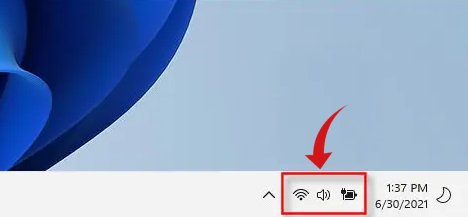
Lorsque le menu des paramètres rapides apparaît, dirigez-vous vers l'endroit où se trouve le curseur de luminosité de l'écran, à côté de l'icône du soleil. Faites simplement glisser le cercle dans le curseur vers la gauche ou vers la droite pour modifier la luminosité de l'écran selon vos préférences.
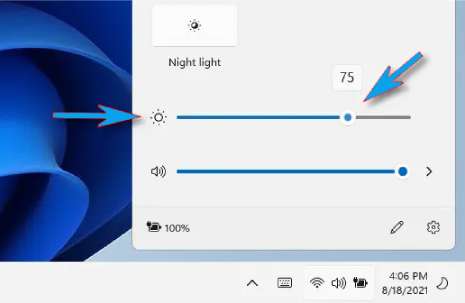
Lorsque vous faites glisser le cercle du ruban pour plus de luminosité, ce cercle s'agrandit et l'écran devient plus lumineux. Après avoir sélectionné le niveau de luminosité de l'écran qui vous convient, fermez le menu en cliquant n'importe où en dehors de celui-ci, ou cliquez à nouveau sur le bouton Paramètres rapides de la barre des tâches.
Indépendamment de cela, vous voudrez peut-être aussi en savoir plus sur Comment changer l'apparence du clavier par défaut sur Windows 11.
Comment changer la luminosité de l'écran dans Windows 11 via Paramètres
Vous pouvez également modifier la luminosité de l'écran via les paramètres principaux de Windows 11. Tout d'abord, accédez aux paramètres directement via le raccourci clavier Windows + i. Ensuite, sélectionnez Section Système "System" dans la barre latérale, puis cliquez sur Affichage "Display".
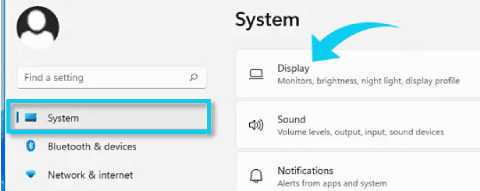
Sous Paramètres d'affichage, faites défiler jusqu'à la section Luminosité et couleur "Brightness & Color". dans Luminosité "Brightness", vous verrez un curseur qui vous permet de modifier le niveau de luminosité de l'écran en le faisant glisser vers la gauche ou la droite en fonction de la luminosité de votre écran.
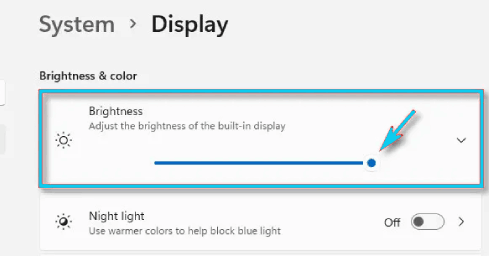
Après avoir réglé la luminosité souhaitée pour votre écran, vous pouvez fermer la fenêtre Paramètres. Ça y est, vous pouvez revenir aux mêmes paramètres pour ajuster à nouveau la luminosité si vous en avez besoin.
Modifier la luminosité de l'écran via les boutons du clavier
De nombreux utilisateurs ne savent pas comment modifier la luminosité de l'écran de l'ordinateur via un raccourci clavier. Dans n'importe quel ordinateur il y a des boutons pour régler et changer la luminosité de l'écran tout simplement. Souvent, vous devez cliquer sur les boutons suivants (les boutons peuvent varier selon le fabricant de l'ordinateur).
- Pour augmenter la luminosité de l'écran : maintenez le bouton fn et le bouton avec l'icône du soleil levant (f6).
- Pour réduire la luminosité de l'écran : maintenez enfoncé le bouton fn et le bouton qui porte l'icône de la luminosité de la lumière du soleil (f5).

Vous pourriez être intéressé: Comment activer le HDR dans Windows 11